
Sắp xếp và tìm kiếm các clip trong iMovie trên máy Mac
Khi bạn chọn một thư viện hoặc sự kiện trong danh sách Thư viện, các clip trong thư viện hoặc sự kiện đó sẽ xuất hiện trong trình duyệt.
Bạn có thể cuộn qua các mục trong trình duyệt, cũng như có thể sắp xếp sự kiện và clip để tìm thấy mục cần tìm một cách dễ dàng hơn. Bạn cũng có thể tìm kiếm các clip cụ thể và hiển thị hoặc ẩn clip dựa trên xếp hạng.
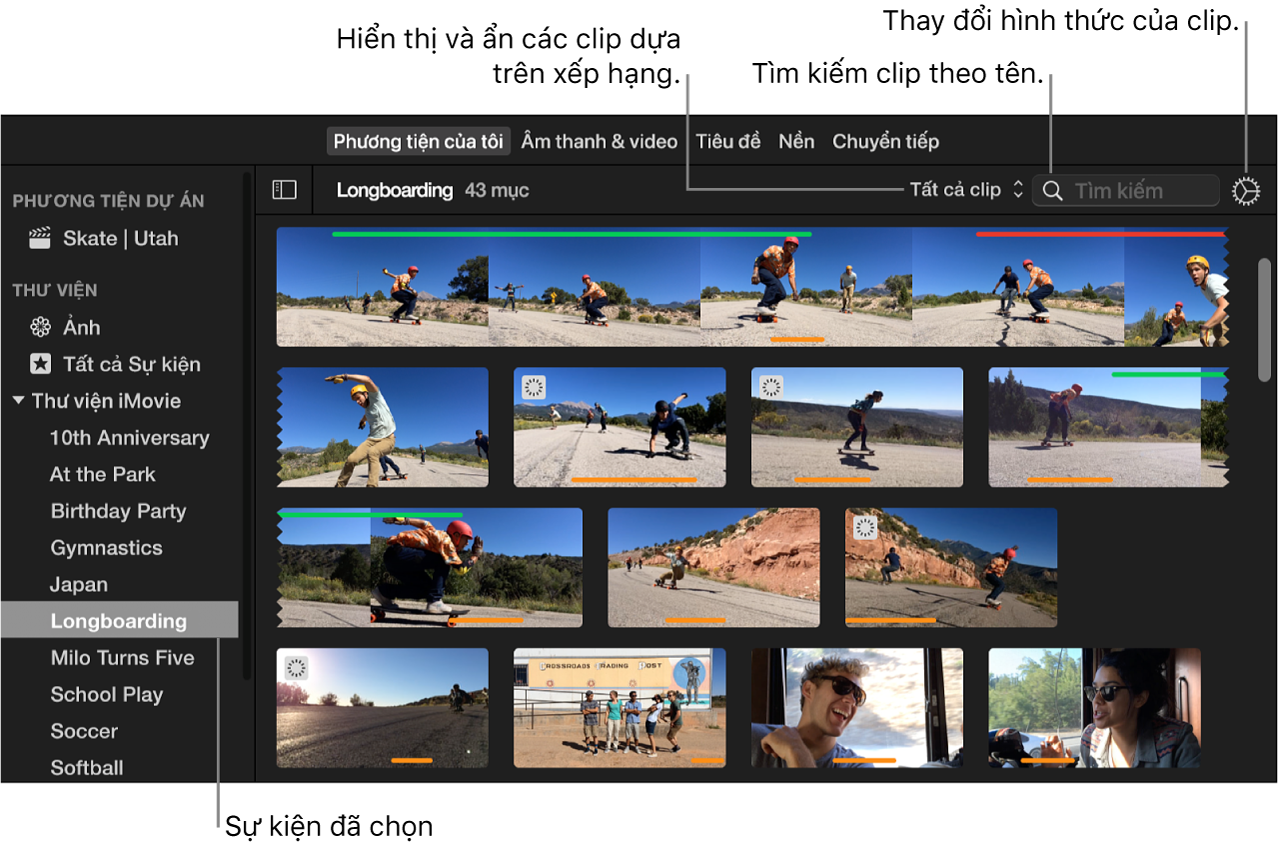
Sắp xếp sự kiện và clip
Trong ứng dụng iMovie ![]() trên máy Mac của bạn, hãy thực hiện bất kỳ tác vụ nào sau đây:
trên máy Mac của bạn, hãy thực hiện bất kỳ tác vụ nào sau đây:
Sắp xếp sự kiện theo tên hoặc ngày: Chọn Xem > Sắp xếp sự kiện theo và chọn một tùy chọn từ menu con.
Sắp xếp clip theo tên, ngày hoặc thời lượng: Chọn Xem > Sắp xếp clip theo và chọn một tùy chọn từ menu con.
Hiển thị và ẩn các clip dựa trên thứ hạng
Trong ứng dụng iMovie
 trên máy Mac, hãy chọn sự kiện trong danh sách Thư viện.
trên máy Mac, hãy chọn sự kiện trong danh sách Thư viện.Trong trình duyệt, bấm vào menu bật lên ở bên trái của trường tìm kiếm và chọn một trong các mục sau:
Tất cả clip: Hiển thị tất cả các clip trong sự kiện bạn đã chọn.
Ẩn mục đã từ chối: Chỉ hiển thị các clip mà bạn chưa đánh dấu là đã từ chối.
Mục ưa thích: Chỉ hiển thị các clip mà bạn đã đánh dấu là mục ưa thích.
Đã từ chối: Chỉ hiển thị các clip mà bạn đã đánh dấu là đã từ chối.
Hiển thị tất cả sự kiện
Bạn có thể hiển thị sự kiện từ tất cả thư viện mở của bạn.
Trong ứng dụng iMovie
 trên máy Mac, hãy chọn Tất cả sự kiện trong danh sách Thư viện.
trên máy Mac, hãy chọn Tất cả sự kiện trong danh sách Thư viện.
Tìm kiếm clip
Bạn có thể tìm kiếm clip và phương tiện khác theo tên hoặc loại phương tiện. Ví dụ: bạn có thể tìm kiếm tên của clip hoặc “ảnh” hoặc “video”.
Trong ứng dụng iMovie
 trên máy Mac, hãy chọn sự kiện trong danh sách Thư viện.
trên máy Mac, hãy chọn sự kiện trong danh sách Thư viện.Trong trường tìm kiếm của trình duyệt, nhập một phần hoặc toàn bộ tên hoặc loại phương tiện bạn muốn tìm kiếm.
Trình duyệt hiển thị các clip có tên hoặc loại phương tiện khớp với văn bản bạn đã nhập trong trường tìm kiếm. Để hiển thị lại tất cả các clip, hãy xóa trường tìm kiếm.